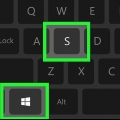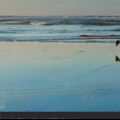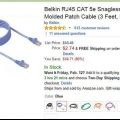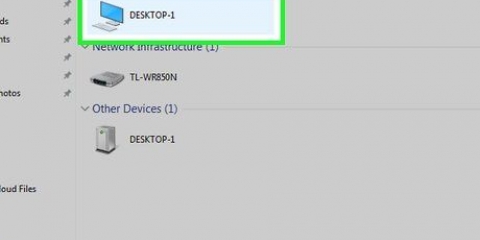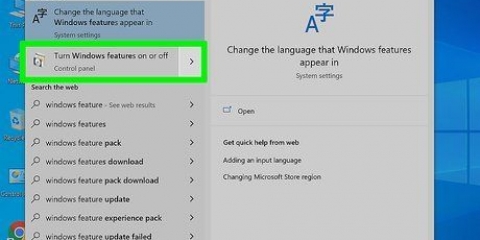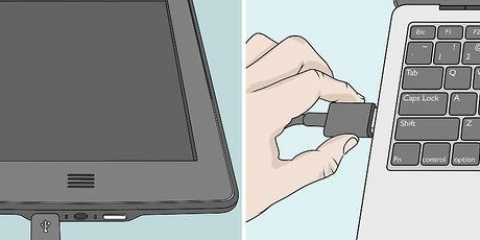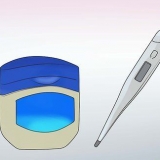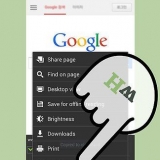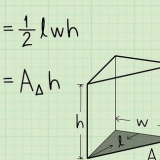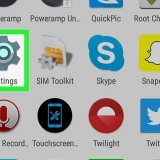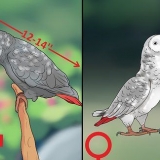Se il tuo Wi-Fi non è acceso, fai clic su Apri Attiva il Wi-Fi nella parte superiore del menu. 










La maggior parte dei modem ha solo poche porte Ethernet, ma puoi acquistare hub di rete che supportano più di 10 connessioni. Conoscere la distanza approssimativa di ciascun computer dalla sorgente Internet. hai bisogno di cavi Ethernet in grado di coprire questa distanza. 












Di solito usi i computer iMac per una rete cablata. Ciò significa che la porta Ethernet si trova sul retro del monitor iMac. Se utilizzi laptop Mac per questa rete, dovrai acquistare un adattatore di rete USB-C per il tuo computer e quindi collegarlo a uno degli slot USB-C sul lato del tuo Mac, poiché i laptop Mac non hanno più Ethernet porti.





Quando si acquistano cavi Ethernet per una rete cablata, è necessario assicurarsi che questi cavi siano schermati. I cavi schermati hanno uno strato protettivo all`interno della guaina attorno al cavo, rendendo meno probabile il danneggiamento del cavo stesso. Dopo aver abilitato la condivisione di file sul tuo computer, puoi farlo una cartella condivisa create che funge da repository condiviso per i file. Per utilizzare funzionalità più avanzate della tua rete, scopri di più sulle reti di computer.
Costruisci una rete di computer
Contenuto
Questo tutorial ti insegnerà come configurare una rete di computer per un gruppo di computer Windows o Mac. Puoi configurare una rete wireless per alcuni computer o una rete cablata se aggiungi un numero elevato di computer a una rete.
Passi
Metodo 1 di 4: configurazione di una rete wireless in Windows

1. Fare clic sul simbolo Wi-Fi
. È nell`angolo in basso a destra dello schermo. Apparirà una finestra pop-up. - Se il Wi-Fi è attualmente disabilitato, fare clic su Wi-Fi-pulsante in basso a sinistra della finestra a comparsa prima di continuare.
- In alcuni casi è necessario fare clic sul pulsante in basso a destra dello schermo ^ clicca per vedere l`icona wifi.

2. Seleziona una rete. Fare clic sulla rete a cui si desidera connettere ciascuno dei computer della rete.

3. clicca suPer connettere. Si trova in basso a destra nella casella di rete.

4. Immettere la password di rete. Immettere la password di rete quando richiesto.

5. clicca suSuccessiva. Questo è sotto la rete. Finché la password è corretta, ti collegherà alla rete.

6. Connetti altri computer della rete a Internet. Per ogni computer che desideri includere nella tua rete, ripeti il processo di connessione Wi-Fi. Una volta che ogni computer è connesso alla rete Wi-Fi, puoi procedere alla configurazione della condivisione dei file.

7. Apri Inizio
. Fare clic sul logo di Windows nell`angolo inferiore sinistro dello schermo.
8. genere pannello di controllo. Si aprirà il pannello di controllo.

9. clicca su Pannello di controllo. È un`icona rettangolo blu nella parte superiore del menu Start.

10. clicca suCentro di rete. Questa opzione assomiglia a un set di monitor blu.
Se vedi "Categoria" in alto a destra della pagina, fai prima clic sull`intestazione "Rete e Internet" nella finestra principale del Pannello di controllo.

11. clicca su Modifica le impostazioni di condivisione avanzate. Questo è un link nell`angolo in alto a sinistra della pagina.

12. Seleziona la casella "Abilita rilevamento rete". Ciò consente al tuo computer di comunicare con altri computer collegati alla sorgente Internet.
Puoi anche abilitare le opzioni "Attiva condivisione file e stampanti" e "Consenti a Windows di gestire le connessioni del gruppo home", se non vengono selezionate automaticamente.

13. clicca suSalvataggio delle modifiche. È in fondo alla pagina.

14. Abilita il rilevamento della rete sugli altri computer della rete. Una volta che ogni computer nel gruppo di rete è abilitato nel Pannello di controllo, la rete cablata è pronta per l`uso.
Metodo 2 di 4: configura una rete wireless su un Mac

1. Fare clic sul simbolo Wi-Fi
. È in alto a destra dello schermo. Apparirà un menu a tendina.
2. Seleziona una rete. Fare clic sulla rete Wi-Fi a cui si desidera connettere ogni computer della rete.

3. Immettere la password di rete. Immettere la password per la rete nel campo `Password`.

4. clicca suCollegare. È in fondo alla finestra. Consente al tuo computer di connettersi a Internet.

5. Connetti altri computer in rete a Internet. Per ogni computer che desideri utilizzare sulla tua rete, ripeti il processo di connessione Wi-Fi. Una volta che ogni computer è connesso alla rete Wi-Fi, puoi procedere con l`impostazione della condivisione dei file.

6. Apri il menu Mela
. Fai clic sul logo Apple nell`angolo in alto a sinistra dello schermo. Apparirà un menu a tendina.
7. clicca suPreferenze di Sistema…. Si trova nella parte superiore del menu a discesa.

8. clicca suParti. Troverai questa icona blu a forma di cartella al centro della finestra Preferenze di Sistema.

9. Seleziona la casella "Condivisione file". È sul lato sinistro della pagina. Ciò garantisce che tu possa condividere file dal tuo computer con altri computer sulla rete.
Puoi anche controllare tutte le altre opzioni di condivisione file che desideri utilizzare per la tua rete qui.

10. Chiudi la finestra Preferenze di Sistema. Le tue modifiche vengono salvate. Il computer corrente è ora impostato per la condivisione di rete.

11. Abilita anche la condivisione di file sugli altri computer della rete. Qualsiasi computer connesso alla tua sorgente Internet deve essere acceso per condividere i file. Una volta completato questo processo, la rete wireless è pronta per l`uso.
Metodo 3 di 4: configurazione di una rete cablata in Windows

1. Assicurati di avere l`hardware necessario. Hai una fonte Internet (ad es. un modem) a cui è possibile collegare singolarmente ogni computer, nonché cavi ethernet per collegare i computer alla sorgente Internet.

2. Imposta la sorgente Internet. Collega un`estremità di un cavo Ethernet alla porta "Internet" sul retro del modem, quindi collega l`altra estremità del cavo alla porta "Internet" o "Ethernet" della tua sorgente Internet.
È inoltre necessario collegare il cavo di alimentazione dalla fonte Internet prima di procedere.

3. Collega qualsiasi computer alla sorgente Internet. Collega un`estremità di un cavo Ethernet alla porta Ethernet quadrata del computer, quindi collega l`altra estremità del cavo alla sorgente Internet.
Di solito si utilizzano computer desktop all`interno di una rete cablata, il che significa che le porte Ethernet si trovano sul retro di ogni case del computer.

4. Apri Inizio
. Fare clic sul logo di Windows nell`angolo inferiore sinistro dello schermo.
5. genere pannello di controllo. Questo cercherà il tuo computer per il Pannello di controllo.

6. clicca su Pannello di controllo. È un rettangolo blu nella parte superiore del menu Start.

7. clicca suCentro di rete. Questa opzione assomiglia a due schermate blu.
Se vedi "Categoria" in alto a destra della pagina, fai clic sull`intestazione Network e internet nella finestra principale del Pannello di controllo.

8. clicca su Modifica le impostazioni di condivisione avanzate. Questo è un link nell`angolo in alto a sinistra della pagina.

9. Seleziona la casella "Abilita rilevamento rete". Ciò consente al tuo computer di comunicare con altri computer collegati alla sorgente Internet.
Puoi anche abilitare le opzioni "Attiva condivisione file e stampanti" e "Consenti a Windows di gestire le connessioni al gruppo home con Windows", se non vengono selezionate automaticamente.

10. clicca suSalvataggio delle modifiche. Questo pulsante è in fondo alla pagina.

11. Abilita il rilevamento della rete sugli altri computer della rete. Una volta che ogni computer nel gruppo di rete è abilitato nel Pannello di controllo, la rete cablata è pronta per l`uso.
Metodo 4 di 4: configurazione di una rete cablata su un Mac

1. Assicurati di avere l`hardware necessario. Hai una fonte Internet (ad es. un modem) a cui è possibile collegare singolarmente ogni computer, nonché cavi ethernet per collegare i computer alla sorgente Internet.
- La maggior parte dei modem ha solo poche porte Ethernet, ma puoi acquistare hub di rete che supportano più di 10 connessioni.
- Conoscere la distanza approssimativa di ciascun computer dalla sorgente Internet. hai bisogno di cavi Ethernet in grado di coprire questa distanza.

2. Imposta la sorgente Internet. Collega un`estremità di un cavo Ethernet alla porta "Internet" sul retro del modem, quindi collega l`altra estremità del cavo alla porta "Internet" o "Ethernet" della tua sorgente Internet.
È inoltre necessario collegare il cavo di alimentazione dalla fonte Internet prima di procedere.

3. Collega qualsiasi computer alla sorgente Internet. Collega un`estremità di un cavo Ethernet alla porta Ethernet quadrata del computer, quindi collega l`altra estremità del cavo alla sorgente Internet.

4. Apri il menu Mela
. Fai clic sul logo Apple nell`angolo in alto a sinistra dello schermo. Apparirà un menu a tendina.
5. clicca suPreferenze di Sistema…. Si trova nella parte superiore del menu a discesa.

6. clicca suParti. Troverai questa icona blu a forma di cartella al centro della finestra Preferenze di Sistema.

7. Seleziona la casella "Condivisione file". È sul lato sinistro della pagina. Ciò garantisce che tu possa condividere file dal tuo computer con altri computer sulla rete.
Puoi anche controllare qui tutte le altre opzioni di condivisione dei file che desideri utilizzare per la tua rete.

8. Chiudi la finestra Preferenze di Sistema. Le tue modifiche vengono salvate; il computer corrente è ora impostato sulla condivisione di rete.

9. Abilita la condivisione di file sugli altri computer della rete. La condivisione di file deve essere abilitata su ogni computer connesso alla tua risorsa Internet. Una volta che hai fatto questo, la tua rete cablata è pronta per l`uso.
Consigli
Avvertenze
- Potrebbe essere necessario ottenere un piano Internet più veloce per utilizzare più computer, soprattutto se ti connetti tramite Wi-Fi.
Articoli sull'argomento "Costruisci una rete di computer"
Condividi sui social network:
Popolare